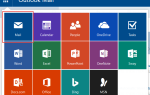Если вы подали заявку на компьютер Google, он может обрабатывать ваши электронные письма, календари, контакты, облачное хранилище и многое другое. Если вы сохраняете свои контакты в Gmail в актуальном состоянии
, вы можете легко синхронизировать с телефоном или планшетом контакты
, Но как добавить или удалить контакты в Gmail?
Как добавить новые контакты Gmail
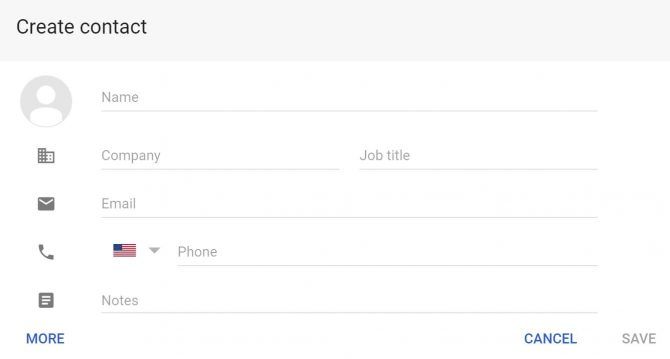
- Перейдите по адресу contacts.google.com. Этого также можно достичь из Gmail, щелкнув раскрывающееся меню непосредственно под логотипом Google с надписью Gmail и выбрав Контакты.
- Нажмите на кнопка плюс в правом нижнем углу страницы.
- Введите имя и соответствующую контактную информацию, которую вы имеете и нажмите Сохранить.
Как добавить новые контакты Gmail из сообщения
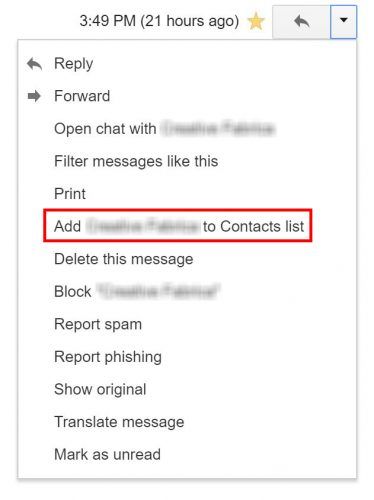
Если вы получили сообщение от кого-то, кого вы хотели бы добавить в свой список контактов, вы можете сделать следующее:
- Откройте сообщение электронной почты и нажмите кнопку со стрелкой рядом с кнопкой ответа.
- Нажмите Добавить имя контакта в список контактов. (Где Имя контакта — это имя человека, который отправил вам электронное письмо.)
Как импортировать несколько контактов в Gmail
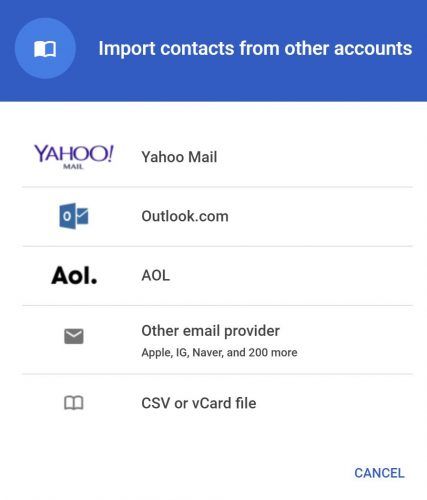
Если вы переходите с другой почтовой платформы на Gmail, возможно, вы захотите импортировать свои контакты
на одном дыхании. Google предлагает пошаговые инструкции, если вы хотите импортировать контакты из Yahoo Mail, Outlook.com, AOL и других поставщиков электронной почты.
Вы также можете импортировать списки контактов из списка CSV, но вы будете перенаправлены на более старую версию контактов Google, чтобы выполнить этот шаг. После экспорта списка контактов в формате CSV с текущей платформы электронной почты вы можете импортировать список в Gmail, выполнив следующие действия:
- Перейдите по адресу contacts.google.com.
- В левой боковой панели нажмите Больше выявить дополнительные пункты меню.
- Нажмите Импортировать > Файл CSV или vCard.
- Во всплывающем окне, указывающем, что эта предварительная версия контактов Google не поддерживает импорт, нажмите Перейти к старым контактам Google.
- Откроется новое окно с устаревшей версией Контактов Google, и вам нужно будет снова нажать Импортировать контакты в боковой панели.
- В появившемся всплывающем окне нажмите Выберите файл и перейдите к месту сохранения вашего CSV-файла.
- Нажмите Импортировать.
После завершения импорта вернитесь к новой версии контактов Google и обновите ее, чтобы просмотреть новые импортированные контакты.
Как удалить контакты в Gmail
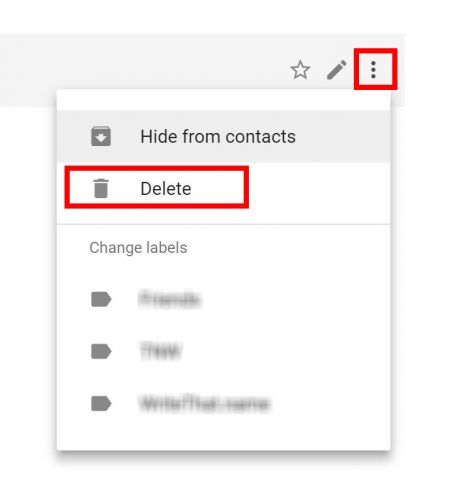
- Перейдите по адресу contacts.google.com.
- Если вы ищете имя контакта с помощью функции поиска, откроется его карточка контакта. Вы также можете прокрутить имя человека в списке. В любом случае нажмите кнопку меню (три точки) и нажмите Дополнительные действия.
- Нажмите удалять.
Либо, если вы хотите сохранить свои контактные данные, но не хотите, чтобы они появлялись в вашем списке контактов, нажмите «Скрыть от контактов». Их контактная информация будет по-прежнему доступна для поиска в контактах Google, но она не будет указана на вашем компьютере или телефоне.
Мобильное приложение Gmail не позволяет добавлять или удалять контакты из вашей учетной записи.
Вы зависите от Google, чтобы управлять своими контактами? Если нет, то как вы предпочитаете отслеживать ваши многочисленные контакты? Дайте нам знать об этом в комментариях.